AutoCAD


Не удалось извлечь оглавление
Типы линий
Автор:
Тип линии представляет собой визуальное свойство геометрических объектов. Линии могут быть непрерывными или формироваться из последовательности штрихов, точек, текста и символов.

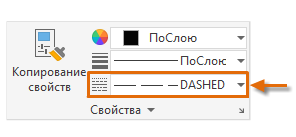
- Если выбран тип линий Continuous, отображаются объекты со сплошными линиями без разрывов.
- Если выбран тип линий “ПоСлою”, отображаются объекты, назначенные текущему слою.
- Если выбран определенный тип линий, например штрихпунктирный, объекты с этим типом линий отображаются вне зависимости от текущего слоя.
- Если выбран тип линий “ПоБлоку”, объекты отображаются с типом линий Continuous до тех пор, пока не будут объединены в определение блока. Когда в чертеж вставляется блок, его объектам присваивается текущий тип линий.
Загрузка типов линий
Перед применением различных типов линий их необходимо загрузить в чертеж с помощью Диспетчера типов линий.  найти
найти
Часто используемые типы линий можно загрузить в шаблон чертежа. В этом случае при создании чертежа на основе шаблона типы линий уже будут загружены.
Типы линий хранятся в файле определений типов линий (LIN). При загрузке типа линии необходимо выбрать файл определений и определенный тип линии в этом файле. Доступно два файла определений типов линий: acad.lin для британских единиц измерения и acadiso.lin для метрических единиц.
Неиспользуемые определения типов линий можно удалить из чертежа с помощью команды ОЧИСТИТЬ или в Диспетчере типов линий. Нельзя удалить типы линий ПОБЛОКУ, ПОСЛОЮ и CONTINUOUS.
Масштаб типа линий
Масштаб типа линий определяет размер и интервал повторения символов в линиях определенного типа для каждой единицы чертежа. Разные виды масштаба позволяют управлять способом отображения и печати типов линий.
Глобальный масштаб
Глобальный масштаб определяет внешний вид всех типов линий чертежа. Глобальный масштаб можно задать с помощью системной переменной LTSCALE в командной строке или в Диспетчере типов линий. По умолчанию значение глобального масштаба равно 1,0. Чем меньше масштаб, тем чаще повторяются символы в типе линий и тем меньше интервал между ними.
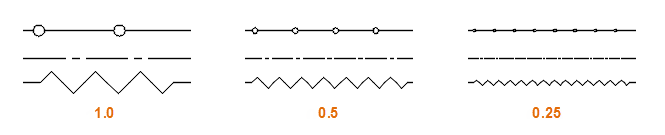
При изменении глобального масштаба меняется внешний вид всех типов линий в чертеже.
Текущий масштаб
Текущий масштаб, или текущий масштаб типа линий, определяет масштаб типа линий для новых объектов. Текущий масштаб можно задать с помощью системной переменной CELTSCALE или в Диспетчере типов линий. По умолчанию значение текущего масштаба равно 1,0. При создании геометрии значение текущего масштаба становится свойством масштаба типа линий объекта. Масштаб типа линий существующего объекта можно изменить в палитре “Свойства”.
Масштаб типа линий для объектов зависит как от значения глобального масштаба, так и от значения масштаба типа линий, указанного в свойстве объекта. Линия, созданная при CELTSCALE = 2, выглядит в чертеже с базовым коэффициентом LTSCALE = 0,5 точно так же, как и линия с CELTSCALE = 1 в чертеже с базовым коэффициентом LTSCALE = 1.
Масштаб типов линий в пространстве листа
При работе в пространстве листа для различных видовых экранов можно установить разные значения масштабирования. Задав системной переменной PSLTSCALE значение 1 при печати в пространстве листа, все типы линий на всех видовых экранах будут напечатаны в одном масштабе. Если переменной PSLTSCALE задано значение 0, для всех типов линий используется глобальное значение параметра LTSCALE.
Масштаб типов линий в пространстве модели
При работе на вкладке “Модель” масштаб аннотаций может повлиять на масштаб типа линий. Если при печати из вкладки “Модель” требуется, чтобы типы линий не зависели от масштаба аннотаций, необходимо задать системной переменной MSLTSCALE значение 0. По умолчанию значение системной переменной MSLTSCALE равно 1.
Масштаб типов линий и короткие сегменты
Если объект отображается с непрерывным типом линий несмотря на то, что для него задан прерывистый тип линий, возможно для этого объекта нужно указать другой масштаб типа линий.
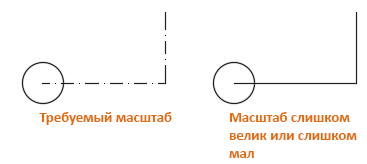
Для достижения желаемого результата можно изменить масштаб типа линий объекта в палитре “Свойства”.
Типы линий и вершины полилиний
Для полилинии имеется возможность центрировать образец типа линий в пределах каждого сегмента, либо размещать его непрерывно по всей ее длине.
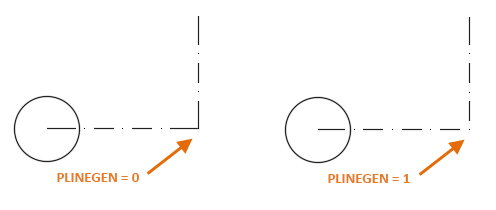
Чтобы применить этот параметр к новым объектам, настройте системную переменную PLINEGEN. Существующие полилинии можно обновить на палитре “Свойства” или с помощью параметра “Генерация типа линий”.
Свойства линий в Автокад или как их настроить по ГОСТу
Представляю первый теоретический видео урок Автокад главы – Свойства объектов
Вес линий в Автокад
По умолчанию толщина линии в Автокад 0,25 мм, что не соответствует принятому в России стандарту ЕСКД . Однако мы можем сами задать в Автокад толщину линии, опираясь на ГОСТ 2.303-68, где регламентируется начертание линии и их основное назначение.
Как изменить в Автокад толщину линий
Меняется вес линий в Автокад несколькими способами, рассмотрим их:
- В Автокад поменять толщину линии можно из ленты инструментов – вкладка “Главная” – панель инструментов “Свойства” – раскрывающийся список Автокад “Вес линий. “
- Произвести настройку толщины линий в Автокад можно из классической панели инструментов “Свойства” – раскрывающийся список в Автокад “Веса линий. “
- Изменить толщину линий в Автокад можно в окно-панели Свойства – в разделе “Общие” – строка “Вес линий. “
- Задать в Автокад толщину линий вы можете из строки меню – пункт “Формат” – строка “Веса линий” в Автокад.
- Задать вес линий в Автокад можно через окно быстрых свойств. Дважды щелкните по объекту. Появится окно быстрых свойст объекта, в котором выберите нужный вес лииний объекта.




Чтобы изменить вес линий в Автокад, нужно выделить объекты и назначить им требуемую в Автокад толщину линий. Без выделения объектов вы назначите текущий вес линий в Автокад.
Как поменять толщину линии в Автокад, чтобы она отображалась
Вы можете не наблюдать изменение толщины линий объектов в Автокад, хотя параметр веса линий задали! “Как отобразить вес линий в Автокад?” – отображение толщины линий задается в строке режимов, режимом “Отображение/скрытие веса линий в Автокад”. Соответственно поочередным нажатием на эту кнопку вы можете включать в Автокад вес линий, или наоборот скрывать отображение толщины линий на экране.
Мы узнали как поменять толщину линий в Автокад, и включить, выключить отображение веса (толщины) линий. Теперь рассмотрим “Тип линий в Автокад”, несколько способов, как изменить тип линий.
Типы линий Автокад
По умолчанию все линии в Автокад вычерчиваются сплошными тонкими линиями толщиной 0,25 мм. Тип линии в Автокад так же можно менять, конечно не нарушая требований ЕСКД, а точнее ГОСТа 2.303-68. Помимо слошных тонких или толстых линий в Автокад практически на всех чертежах требуется чертить штриховые линии в Автокад для обозначения невидимых линий контура детали, рисовать осевые линии в Автокад для обозначения симметрии детали, центровые контуры детали Автокад и т.д.
Как изменить тип линий в Автокад
Мы уже рассмотрели способы настройки линий в Автокад на примере изменения веса линий. Типы линий в Автокад также меняются в свойствах объекта!
“Как поменять в Автокад тип линий?” – рассмотрим ниже еще раз несколько способов:
- Поменять тип линий в Автокад можно из ленты инструментов – вкладка “Главная” – панель инструментов “Свойства” – раскрывающийся список в Автокад “Тип линий. “
- Произвести в Автокад настройку типов линий можно из классической панели инструментов “Свойства” – раскрывающийся список “Типы линий”.
- Изменить тип линий в Автокад можно в окно-панели Свойства – в разделе “Общие” – строка в Автокад “Тип линий. “
- Задать тип линий в Автокад вы можете из строки меню – пункт “Формат” – строка “Типы линий”.
- Задать в Автокад тип линий можно через окно быстрых свойств. Дважды щелкните по объекту. Появится окно быстрых свойст объекта, в котором выберите нужный тип лииний объекта в Автокад.
CadSupport
Все о BIM, CAD, ERP
линии автокад
В этой статье рассмотрим типы и виды линий в автокаде. Их свойства, настройки, особенности работы с каждым типом. Какие линии в каком случае следует применять. Как сделать «жирные» и «тонкие» линии, а так же посчитать их длину, и вычислить площади. Как из отрезков сделать полилинию, а из полилинии отрезки. Так же поговорим о таком экзотическом объекте как млинии. И коснемся особенностей работы в 2d и 3d.
Виды и линий в автокаде
В автокаде существует несколько видов линий. В основном для чертежей используются следующие:
 line — отрезок. Самая простая из линий. Каждый отрезок состоит из двух точек, каждая точка имеет три ординаты (XYZ). А так же ряд свойств — длинна, угол, дельты ординат. Кроме того каждой линии можно задать слой, цвет, тип линии, вес (толщину),
line — отрезок. Самая простая из линий. Каждый отрезок состоит из двух точек, каждая точка имеет три ординаты (XYZ). А так же ряд свойств — длинна, угол, дельты ординат. Кроме того каждой линии можно задать слой, цвет, тип линии, вес (толщину),

polyline — полилиния. Представляет собой набор 2d точек, соединенных в одну линию. Из этого следует несколько особенностей, полилиния всегда лежит в одной плоскости. Можно настроить отступ от плоскости с помощью свойства — уровень (elevation). Есть еще один нюанс, тот факт, что полилиния лежит в плоскости, не значит что плоскость может быть только xy. На самом деле мы можем хоть каждой линии задавать свою плоскость. Забавно то, что это становится крайне актуальным когда начинаешь работать в 3d.
 mline — млиния, еще один тип линий, представляет собой полилинию с дополнительными возможностями, но, откровенно говоря из-за своей сложности и неочевидности, этот тип линий используется крайне редко. И судя по всему развитие этого инструмента так же давно остановлено. Поскольку работа с ним не притерпела каких либо изменений.
mline — млиния, еще один тип линий, представляет собой полилинию с дополнительными возможностями, но, откровенно говоря из-за своей сложности и неочевидности, этот тип линий используется крайне редко. И судя по всему развитие этого инструмента так же давно остановлено. Поскольку работа с ним не притерпела каких либо изменений.
 3dpolyline — 3д полилиния, в отличии от обычной полилинии, в 3д каждая точка имеет все три координаты. А сам объект никак не привязан к плоскостям.
3dpolyline — 3д полилиния, в отличии от обычной полилинии, в 3д каждая точка имеет все три координаты. А сам объект никак не привязан к плоскостям.
Свойства линий
итак это свойства каждого типа линий. Их можно увидеть выбрав соответствующий объект на чертеже в панели свойств (саму панель можно вызвать с помощью горячих клавиш — ctrl+1), рассмотрим их внимательнее
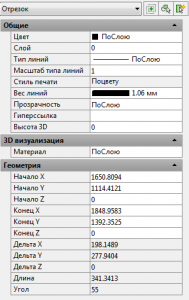
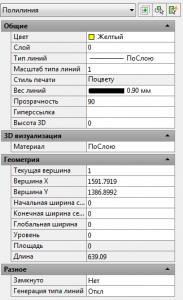
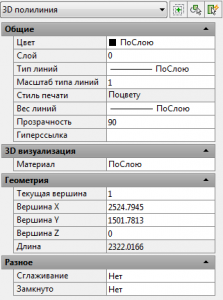

Как видно все типы линий имеют как общие свойства, так и уникальные для каждого типа.
В группе свойств Общие содержатся сведения одинаковые для всех визуальных объектов автокада. Здесь мы можем задать цвет, слой, тип, вес линии. Кроме этого мало кто обращает внимание, но к любому объекту автокада в элементу добавить гиперссылку.
Отдельно остановимся на Типе линий и Весе линий.
Тип линий:
Каждой линии можно задать свой тип. По умолчанию в качестве типа линии указано свойство — по слою, это значит, что в качестве типа линии будет выбран тип указанный в свойствах слоя линии, что удобно и желательно настраивать чертеж так, чтобы каждому типу объектов был задан свой слой, со своими настройками, но это не всегда возможно, поэтому мы можем задать любому объекту это свойство индивидуально. Если вы хотите сделать линию штрих-пунктирной, пунктирной, линию с «ресничками» (например для отображения сварных швов), линию связи, линию водопровода, или еще какую то вам именно сюда. И хотя вариантов оформления линий может быть множество, по умолчанию в автокаде есть только сплошная линия.
Добавляем типы линий
Для того чтобы добавить новые типы линий необходимо вызвать диспетчер типов линий.
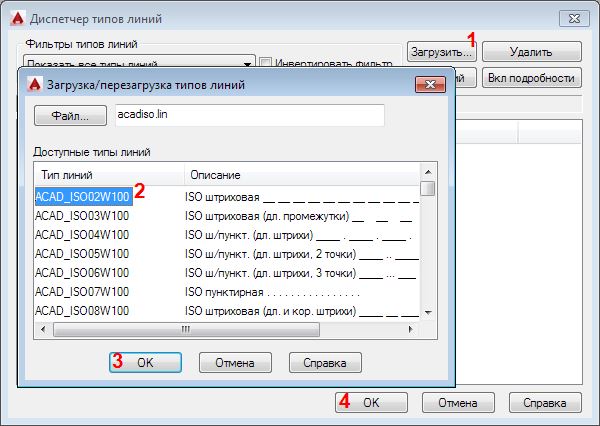
Сами типы линии можно найти в файлах с расширением *.lin это по сути обычный текстовый файл. Именно их можно поискать на просторах интернета.
Второй способ добавить новый тип линий в чертеж
Еще вариант — можно скопировать линии с необходимым вам типом из одного чертежа, и вставить их во второй. Новый тип линий автоматически пропишется в файле чертежа, но только в том случае если такого типа линий в этом файле нет. Иначе, будет использован тот тип который уже живет в чертеже.
Удалить не используемые типы линии можно с помощь диспетчера типов линий, либо с помощью команды _purge
Однако на печати типы линий могут выглядеть не так как в модели, почему так происходит и как с этим бороться можно узнать тут.
Вес линий
Вес линии задается в мм, при этом миллиметры веса — понятие относительное, так как задаются они не относительно объектов и масштаба модели, а относительно печатаемого листа. Это значит, что задав линии вес 1мм, и распечатав эту линию на листе она будет иметь толщину — 1мм, при этом не важно в каком масштабе мы линию распечатали, и на каком формате (А4-А0), какой бы длины она не была, на листе она всегда будет иметь фиксированную толщину ( в отличии от ширины полилинии, см.ниже). Это удобно когда нам нужно выделить линии согласно ГОСТ — например основным линиям следует назначать толщину 0,5-0,7мм.
Лично я использую следующие толщины:
- основные линии — 0,5 мм
- скрытые — 0,25 мм
- вспомогательные (размеры, указатели и т.п.) — 0,09 мм.
В большинстве случае это позволяет получать хорошо читаемый чертеж.
Теперь в кратце пройдемся по особенностям каждого типа
Отрезок:
уникальные для этого элемента свойства это длина, дельты, и угол. Они подсвечены серым, и рассчитываются для каждого элемента из координат точек. Кроме того это 3D элемент. И об этом не стоит забывать, даже если вы работаете в плоском чертеже. Из-за особенностей привязок в Автокаде, может оказаться, что подложка с которой вы работаете в 2d, вполне себе трехмерна, а в свойствах линий z-ординаты могут оказаться отличными от нуля. Это плохо тем, что длинна линий может быть посчитана неверно. Кстати, для того чтобы получить сумму длинн выбраных линий отлично подходит плагин geomprops, из коллекции программ А.Ривилиса
Полилиния:
Это мой самый любимый инструмент в Автокаде, и вот почему: в геометрических свойствах всегда можно найти длину и площадь полинии, что удобно. Кроме того — это 2d объект, поэтому даже если вдруг ваша подложка трехмерна, это никак не повлияет на геометрические свойства. Разве, что в свойстве уровень будет что-то отличное от нуля. Кроме этого у полилинии есть еще несколько свойств — Начальная ширина, конечная ширина — задается каждому сегменту отдельно (сегмент — линия между любыми двумя точками в полинии), и глобальная ширина — задает ширину всей полилинии. В отличии от веса линии — ширина понятие масштабное в том смысле, что задается в тех же единицах, что и расстояния между точками самой полилинии. Это позволяет корректно, в масштабе, задавать толщину линейных объектов на чертеже. Например нарисовать дорожку длиной 100 метров, и шириной 2 метра, в таком виде она корректно будет отображаться при любом масштабе на печати.
Еще несколько свойств — Замкнуто — соединяет последний и начальный сегмент полилинии, что позволяет получить замкнутый контур.
Генерация типа линий — не очевидное свойство, но крайне полезное. При значении откл, тип лини (пунктри, штрих-пунктир) будет рисоваться так будто каждый сегмент полилинии — является отдельным отрезком, т.е. генерация внешнего вида будет выполнена для каждого сегмента отдельно. При значении вкл — генерация пройдет для всего объекта сразу. Но при этом может оказаться так что в узлах полилинии окажется тот самый пунктир, то бишь пустота.
Linetype Manager (Диспетчер типов линий) в AutoCAD 2020

- Открытие
- List of Linetypes (Список типов линий)
- Linetype filters (Фильтры типов линий)
- Кнопки
- Details (Подробности)
- Видео к статье
- Дополнительные материалы
Для управления типами линий чертежа в AutoCAD предусмотрен « Linetype Manager » (Диспетчер типов линий). С его помощью можно загружать в чертеж новые и удалять неиспользуемые типы линий, менять текущий тип линий, переименовывать и редактировать описания типов линий, а также настраивать параметры, отвечающие за отображение и печать типов линий. И в данной статье обо всех функциях и возможностях « Linetype Manager » (Диспетчера типов линий) AutoCAD…
Диспетчер Linetype Manager в AutoCAD 2020
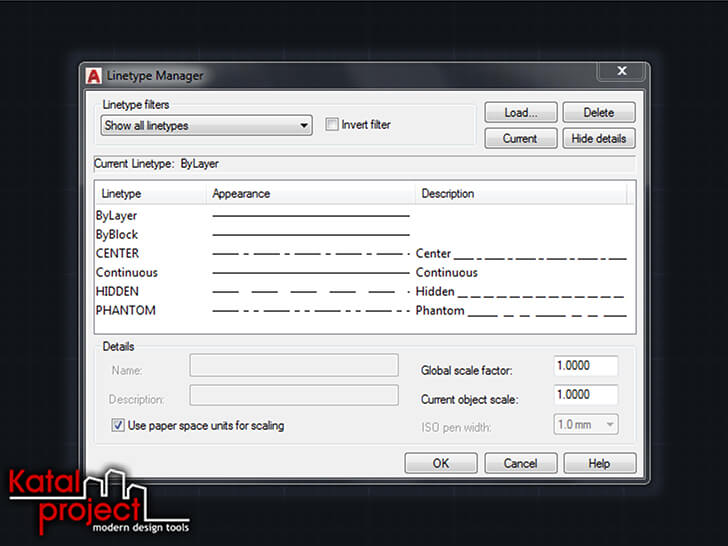
Открытие
В AutoCAD 2020 существует несколько способов открытия « Linetype Manager »:
- Команда LINETYPE (или ТИПЛИН в русской версии AutoCAD);
- « Ribbon » (Лента) › вкладка « Home » (Главная) › панель « Properties » (Свойства) › раскрывающийся список « Linetype » (Тип линий) › пункт « Other… » (Другое…);
- Меню « Format » (Формат) › пункт « Linetype… » (Типы линий…);
- Панель инструментов « Properties » (Свойства) › раскрывающийся список « Line Type Control » (Типы линий) › пункт « Other… » (Другой…).
Открытие диспетчера Linetype Manager: 1 — с помощью команды LINETYPE; 2 — из панели Properties; 3 — из меню Format; 4 — с панели инструментов Properties
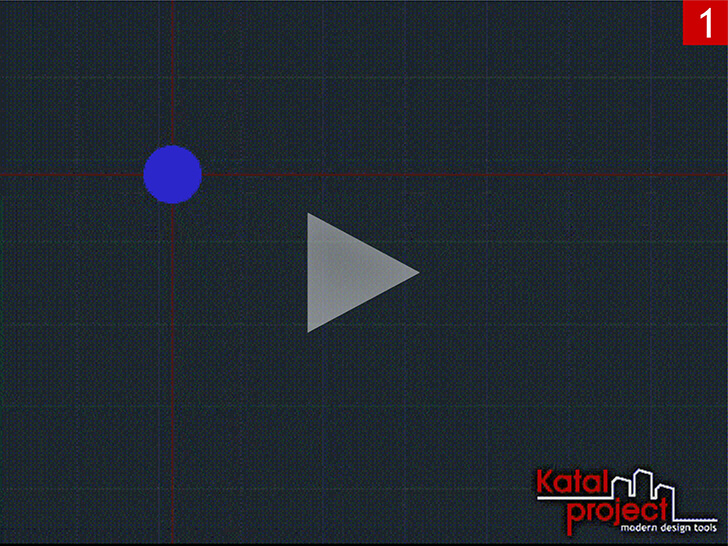
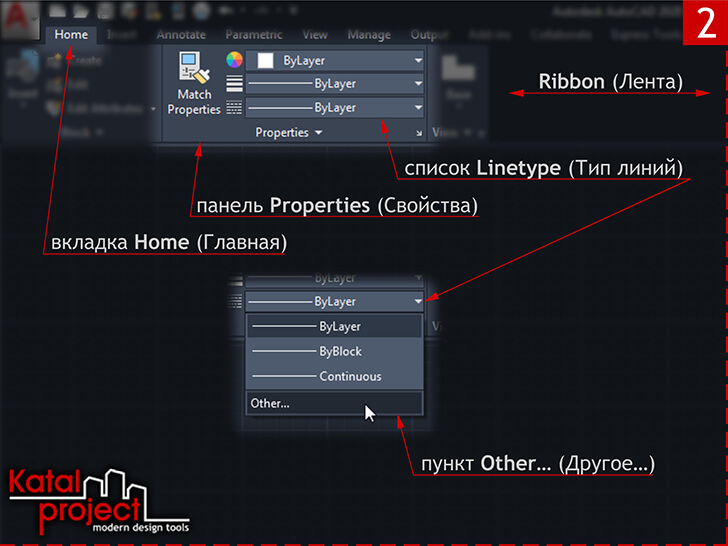
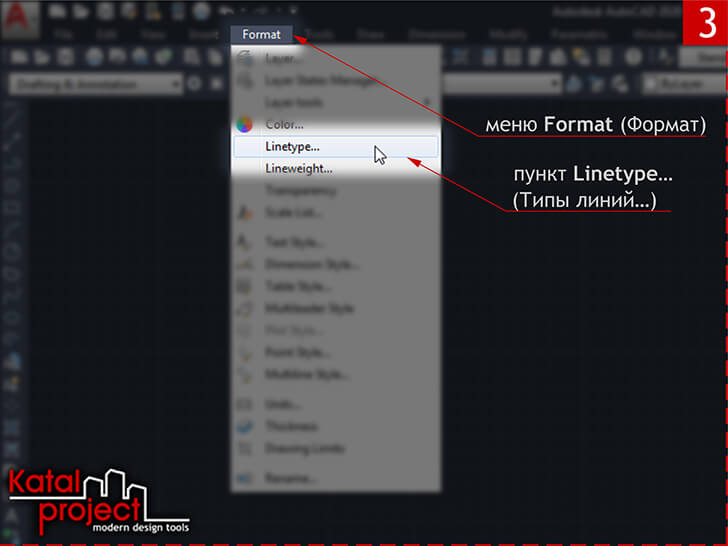
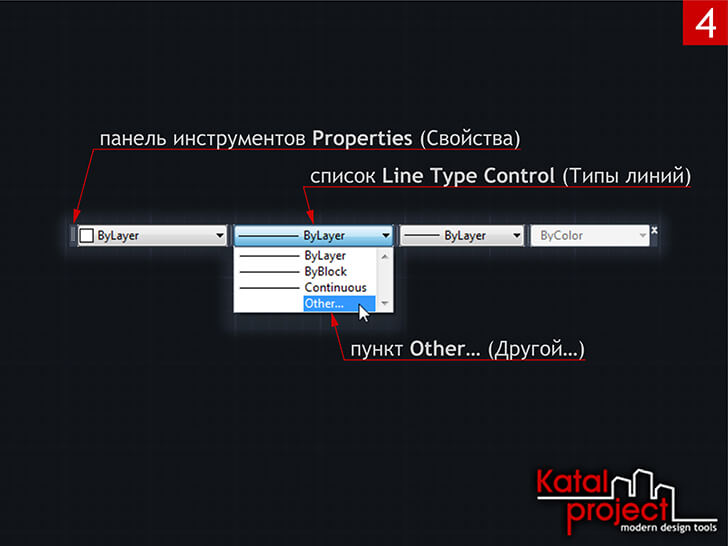
List of Linetypes (Список типов линий)
Основой диспетчера « Linetype Manager » является область, в которой отображается « List of Linetypes » (Список типов линий). Список представлен в виде таблицы из трех столбцов:
- « Linetype » (Тип линий), в который выводится имя соответствующего типа;
- « Appearance » (Внешний вид), в котором представлен образец начертания линии;
- « Description » (Описание), в который выводится описание типа линий.
Данные для заполнения столбцов « Linetype » и « Description » считываются из определения типа линий, хранящегося в файле формата LIN , при загрузке линии в документ.
Область List of Linetypes диспетчера Linetype Manager
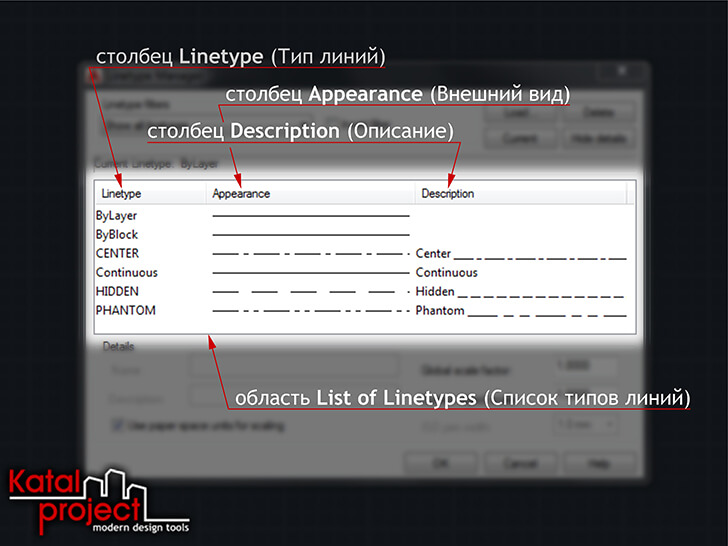
Главная функция списка типов линий — предоставить пользователю возможность выбрать те из них, с которыми необходимо что-либо сделать. При выделении типов линий в списке можно пользоваться стандартными для Windows горячими клавишами:
- ‹ Ctrl › — чтобы выделить несколько несмежных типов;
- ‹ Shift › — чтобы выделить несколько последовательно расположенных линий.
Также при выделении типов линий можно пользоваться контекстным меню, которое вызывается кликом правой кнопкой мыши в области « List of Linetypes » диспетчера. В контекстном меню содержатся две команды:
- « Select All » (Выбрать все) — выделяет сразу все типы;
- « Clear All » (Очистить все) — снимает выделение со всех линий.
Область « List of Linetypes », наряду с разделом « Details » (Подробности) диспетчера, может использоваться для переименования типов линий. Если нажать клавишу ‹ F2 › или просто кликнуть по выделенному типу линий, то в столбце « Linetype » появится текстовое поле, в которое можно ввести новое имя для него. Заданное таким образом имя не меняет содержания файла с определением типа линий и будет использоваться только в текущем документе. После замены имени в чертеж можно еще раз загрузить этот же тип линий. Имя для вновь загруженного типа будет взято из файла с его определением. Нельзя переименовать типы линий « ByLayer » (ПоСлою), « ByBlock » (ПоБлоку), « Continuous » (Непрерывный) и линии из подгруженных в чертеж внешних ссылок.
Linetype filters (Фильтры типов линий)
В диспетчере « Linetype Manager » имеются инструменты, позволяющие пользователю выбирать, какие именно типы линий будут отображаться в области « List of Linetypes ». Эти инструменты вынесены в раздел « Linetype filters » (Фильтры типов линий).
Из расположенного в разделе « Linetype filters » раскрывающегося списка можно выбрать три условия:
- « Show all linetypes » (Показать все типы линий) — в списке отображаются все типы линий, загруженные в чертеж, вне зависимости от того, используются они или нет, а также типы из подгруженных в чертеж внешних ссылок;
- « Show all used linetypes » (Показать все используемые типы линий) — в списке отображаются все используемые типы линий, вне зависимости от того, присутствуют они на чертеже или нет. Так, например, в числе используемых будут отображаться типы линий, заданные слоям, назначенные объектам в составе блоков, принадлежащие внешним чертежам, даже если эти слои, блоки, внешние ссылки в чертеж не вставлены;
- « Show all Xref dependent linetypes » (Показать все зависимые типы линий) — в списке отображаются только типы линий из подгруженных в чертеж внешних ссылок, вне зависимости от того, вставлены они в чертеж или нет.
Если в разделе « Linetype filters » диспетчера поставить галочку « Invert filter » (Инвертировать фильтр), то в области « List of Linetypes » будут отображаться типы линий, которые не удовлетворяют выбранному из раскрывающегося списка условию:
- « Show all linetypes » (Показать все типы линий) + « Invert filter » (Инвертировать фильтр) — список пуст;
- « Show all used linetypes » (Показать все используемые типы линий) + « Invert filter » (Инвертировать фильтр) — в списке отображаются все неиспользуемые типы линий, которые загружены в чертеж, но никак не задействованы;
- « Show all Xref dependent linetypes » (Показать все зависимые типы линий) + « Invert filter » (Инвертировать фильтр) — в списке отображаются все загруженные в чертеж типы линий, кроме тех, которые принадлежат подгруженным в чертеж внешним ссылкам.
Раздел Linetype filters диспетчера Linetype Manager
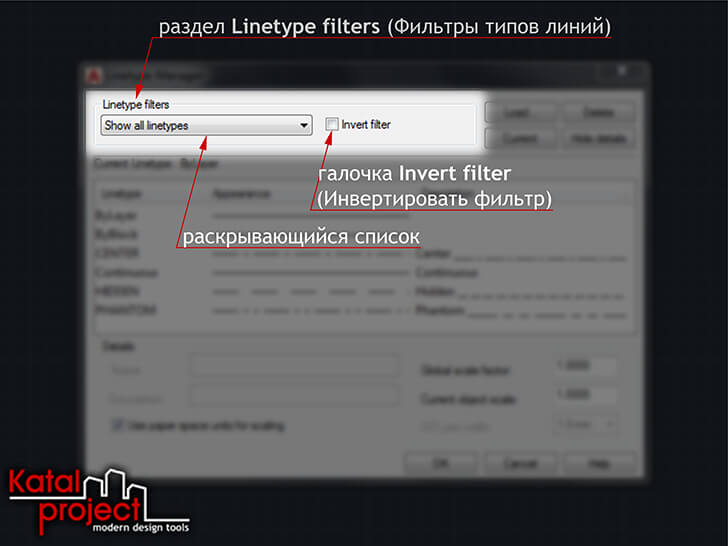
Кнопки
Для запуска некоторых команд в диспетчере « Linetype Manager » предусмотрены кнопки:
- « Load… » (Загрузить…) — открывает диалоговое окно « Load or Reload Linetypes » (Загрузка/перезагрузка типов линий), которое используется для загрузки в чертеж новых типов линий и обновления загруженных ранее;
- « Delete » (Удалить) — удаляет из чертежа, а следовательно и из списка, выделенные типы линий. Из чертежа могут быть удалены только неиспользуемые типы линий. Нельзя удалить из чертежа типы линий « ByLayer » (ПоСлою), « ByBlock » (ПоБлоку) и « Continuous » (Непрерывный); тип линий, назначенный текущим; линии, принадлежащие подгруженным в чертеж внешним ссылкам. При попытке избавиться от не подлежащего удалению типа, на экране появится окошко с предупреждением « The selected linetype was not deleted» (Выбранный тип линии не был удален) и перечнем типов линий, которые не могут быть удалены;
- « Current » (Текущий) — делает выделенный тип линий текущим, который будет автоматически назначаться всем новым объектам чертежа. По умолчанию текущим является тип линий « ByLayer » (ПоСлою), то есть объекты наследуют тип линий слоя, в котором они лежат. Имя текущего типа линий выводится в диспетчере « Linetype Manager », в поле « Current Linetype » (Текущий тип линий);
- « Show/Hide details » (Вкл/Откл подробности) — переключатель, отвечающий за отображение раздела « Details » (Подробности) диспетчера « Linetype Manager ». Когда раздел скрыт кнопка называется « Show details » (Вкл подробности) и открывает его. Когда раздел отображается, кнопка называется « Hide details » (Откл подробности) и закрывает его. По умолчанию раздел « Details » скрыт;
- « OK » — закрывает диспетчер « Linetype Manager » с сохранением всех внесенных изменений;
- « Cancel » (Отмена) — закрывает диспетчер « Linetype Manager » с отменой всех внесенных изменений;
- « Help » (Справка) — открывает статью руководства пользователя AutoCAD, посвященную « Linetype Manager ».
Кнопки диспетчера Linetype Manager
Details (Подробности)
В разделе « Details » (Подробности) диспетчера « Linetype Manager » можно изменить имя и описание выделенного типа линий, а также настроить параметры, отвечающие за отображение и печать типов линий. В нем располагаются следующие элементы:
- Текстовое поле « Name » (Имя), в которое можно ввести новое имя для выделенного типа линий. Заданное таким образом имя не меняет содержания файла с определением типа линий и будет использоваться только в текущем документе. После замены имени в чертеж можно еще раз загрузить этот же тип линий. Имя для вновь загруженного типа будет взято из файла с его определением. Нельзя переименовать типы линий « ByLayer » (ПоСлою), « ByBlock » (ПоБлоку), « Continuous » (Непрерывный) и линии из подгруженных в чертеж внешних ссылок.
- Текстовое поле « Description » (Описание), в которое можно ввести новое описание для выделенного типа линий. Заданное таким образом описание не меняет содержания файла с определением типа линий и будет использоваться только в текущем документе. Нельзя изменить описание типов линий « ByLayer » (ПоСлою), « ByBlock » (ПоБлоку), « Continuous » (Непрерывный) и линий из подгруженных в чертеж внешних ссылок;
- Галочка « Use paper space units for scaling » (Масштаб в единицах пространства листа), которая определяет значение системной переменной PSLTSCALE , отвечающей за влияние масштабов видовых экранов пространств листов на отображение линий в них. При снятой галочке PSLTSCALE имеет значение 0 , то есть отображение линий в видовых экранах пространства листа не зависит от их масштабов. При установленной галочке PSLTSCALE имеет значение 1 , то есть линии в видовых экранах пространства листа отображаются в соответствии с их масштабами;
- Текстовое поле « Global scale factor » (Глобальный масштаб), которое, наряду с командой LTSCALE (или ЛМАСШТАБ в русской версии AutoCAD), может быть использовано для задания « Global Linetype Scale » (Глобального масштаба типа линий);
- Текстовое поле « Current object scale » (Текущий масштаб), которое, наряду с системной переменной CELTSCALE , может быть использовано для задания « Current Linetype Scale » (Текущего масштаба типа линий);
- Раскрывающейся список « ISO pen width » (Толщина пера по ISO), который на самом деле не раскрывается, так как не активен, служит для вывода стандартной толщины пера по ISO (если таковая имеется), соответствующей масштабу типа линий.
Раздел Details диспетчера Linetype Manager
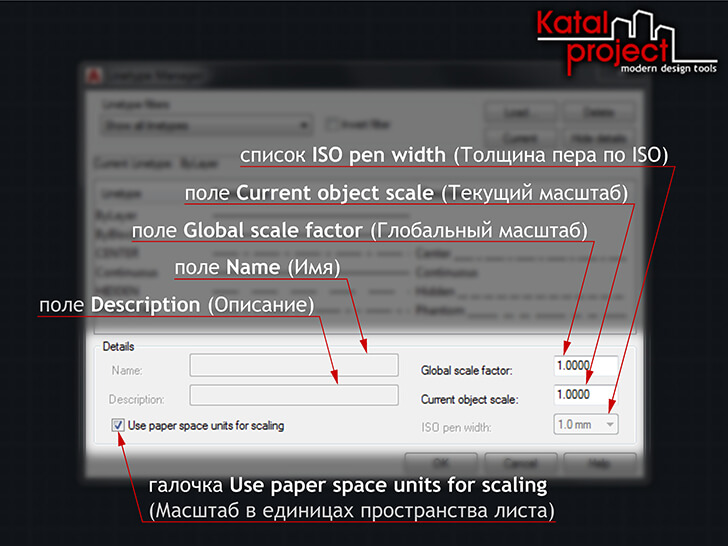
Видео к статье
Как сделать линию в Автокаде?
Любой чертеж состоит из совокупности линий, окружностей и прочих элементов графического оформления изделий и сборок. При оформлении документации в Автокаде у еще неопытных начинающих инженеров возникают сложности с тем, чтобы назначить нужный тип линии. Происходит это из-за того, что интерфейс программы сильно перегружен и с ходу не удается разобраться что к чему. В текущей статье речь пойдет о том, как сделать линию в Автокаде и выбрать ее стиль.
Как сделать линию в Автокаде?
Линия в Автокаде строится с помощью инструментов во вкладке «Главная» в ячейке «Рисование» с помощью инструментов отрезок, полилиния и прочие (рис. 1). Чтобы разместить линию в рабочем поле, нужно выбрать инструмент, а дальше — щелкать левой кнопкой мыши в поле чертежа. При вводе линии, по умолчанию над ней появляются 2 параметра — длина и угол наклона (рис. 2). Численные значения можно ввести с клавиатуры, а переключаться между вводом длины и углов с помощью клавиши Tab.
 Рис. 1. Вкладка «Рисование»
Рис. 1. Вкладка «Рисование» Рис. 2. Построение линий в Автокаде
Рис. 2. Построение линий в Автокаде
Как сделать толстую линию в Автокаде?
Первым делом, стоит разобраться в том, как сделать толстую линию в Автокаде, либо тоньше, в зависимости от назначения. Дело в том, что в Автокаде по умолчанию выставлено значение толщины линии равном 0.2 мм. По терминологии, принятой в программе, толщина линий называется ее весом. Существует несколько вариантов изменения толщины линий.
- Чтобы получить толстую линию в Автокаде, нужно выделить нужные для изменения объекты, затем во вкладке «Главная» в ячейке «Свойства» выбрать строку, отвечающую за вес линии, раскрыть список и поменять значение (рис. 3).
- Точно так же можно изменить вес линий в Автокаде через настройки слоя. Чтобы сделать изменения, нужно зайти во вкладку «Главная» — «Слои» — «Свойства слоя» (рис. 4), после чего изменить значение веса линии (рис. 5). Рекомендуется каждому слою присваивать свои веса линий, так будет легче в дальнейшем их редактировать.
- Еще одним способом применить толстую линию является изменение свойства линии. Для этого нужно выбрать нужные изменения линии, нажать правой кнопкой мыши и выбрать «Свойства» (рис. 6), после чего в новом окне установить интересующий вес линии. Аналогичным способом можно делать тонкие линии.
 Рис. 3. Изменение веса линий в Автокаде через свойства
Рис. 3. Изменение веса линий в Автокаде через свойства Рис. 4. Кнопка «Свойства слоя»
Рис. 4. Кнопка «Свойства слоя» Рис. 5. Изменение параметров слоя в Автокаде
Рис. 5. Изменение параметров слоя в Автокаде Рис. 6. Свойства отрезка в Автокаде
Рис. 6. Свойства отрезка в Автокаде
Как сделать пунктирную линию в Автокаде?
Тип линий в Автокаде выбирается в тех же самых окнах, где настраивается и вес линий.
Чтобы сделать пунктирную линию в Автокаде, нужно выделить необходимые линии, перейти «Главная» — «Свойства» — «Тип линий» (рис. 7). В раскрывающемся списке может не оказаться нужного типа линии, поэтому нужно подгрузить уже готовый шаблон из предустановленных в самой программе, для этого нужно нажать кнопку «Другое» (рис. 8). Далее откроется новое окно «Диспетчер типов линий», в котором нужно нажать «Загрузить» (рис. 9). и выбрать из нового списка пунктирную линию. После нажать «ОК» во всех окнах, линия станет пунктирной.
 Рис. 7. Выбор типа линий в Автокаде
Рис. 7. Выбор типа линий в Автокаде Рис. 6. Кнопка «Другое»
Рис. 6. Кнопка «Другое» Рис. 9. Выбор пунктирной линии в Автокаде
Рис. 9. Выбор пунктирной линии в Автокаде
Точно так же назначать пунктирную линию можно вышеупомянутыми способами через свойства линий и настройки слоев.
Как сделать штриховую линию в Автокаде?
Чтобы сделать штриховую линию в Автокаде нужно перейти «Главная» — «Свойства» — «Тип линий», в списке выбрать «Другое», в новых окнах выбрать нужный тип (рис. 8). Все ровно так же, как и в вышеупомянутых способах.
 Рис. 10. Штриховая линия в Автокаде
Рис. 10. Штриховая линия в Автокаде
Как сделать осевую линию в Автокаде?
Чтобы сделать осевую линию в Автокаде нужно перейти «Главная» — «Свойства» — «Тип линий», в списке выбрать «Другое», в новых окнах выбрать нужный тип (рис. 11). Все ровно так же, как и в вышеупомянутых способах.
 Рис. 11. Как сделать осевую линию в Автокаде
Рис. 11. Как сделать осевую линию в Автокаде
Электронное зажигание снегохода буран
Установка зажигания на «Буране»
Для быстрого передвижения и перевозки грузов по снегу служит неприхотливый и надежный снегоход «Буран». Обладая хорошей маневренностью, он может без труда преодолевать как заснеженную целину, так и лесные участки. За счет простоты устройства эта машина отличается легкостью эксплуатации и непритязательностью обслуживания. Одним из надежных узлов данного снегохода является его система зажигания.
Разновидности систем зажигания
До девяностых годов снегоходы марки «Буран» были оборудованы простым контактным зажиганием, которое в начале 90-х заменило электронное шестиконтактное. В его состав, кроме кнопок и проводов, входили такие основные элементы:
- коммутатор, имеющий шесть выводов с разъемами или клеммами на концах проводов;
- основание (магдино) с двумя управляющими катушками;
- маховик с магнитами;
- бобина (высоковольтный трансформатор), из которой идут провода на свечи. Их существует два вида: двойная и одинарная бобина, что соответствует подключению необходимого числа свечей. В случае использования одинарного трансформатора на «Буране» подключения устанавливается два.
Особенностью данного зажигания являлась передача двух управляющих сигналов, благодаря которым образовывалась искра на свечах и более точно формировался угол опережения зажигания.
Но со временем самым распространенным вариантом для данных снегоходов стало пяти контактное зажигание. Оно получило популярность благодаря тому, что требуемые характеристики стало возможным добиться с помощью одного управляющего импульса и соответственно — одной катушки. Поэтому в нем коммутатор имеет пять проводов (на один вывод меньше).
Благодаря уменьшению составляющих (исключения из схемы одной катушки) пятиконтактное устройство стало более простым и надежным, соответственно, этому варианту при выборе стали отдавать предпочтение.
Установка и регулировка зажигания
На снегоходе «Буран» пятиконтактное зажигание монтируется согласно схеме. Его подключение и установка проходит в таком порядке:
- в коммутаторе белый провод замыкают на корпус (массу). Это следует сделать качественно, иначе работа данного устройства станет невозможной;
- на трансформатор подводится синий провод коммутатора, включив в цепь замок зажигания. Второй провод трансформатора заземляется;
- на зарядную катушку (через аварийный выключатель и кнопку «стоп») идут два провода — черный и красный;
- последний, желтый (иногда — зеленый), провод крепится к управляющей катушке на магдино.
После монтажа следует установка УОЗ с помощью стробоскопа, для каждого мотора и коммутатора эти значения индивидуальны. Как пример возьмем 34-сильный мотор и коммутатор 453631.006-01 и рассмотрим, какой будет заводская установка данного угла при разном количестве оборотов.
Изначально выкрутив левую свечу, выставляем данный поршень в ВМТ (верхнюю мертвую точку). Самому это можно сделать с помощью шила или отвертки, которые вставляются в отверстие от свечи. После чего нужно поставить метку (краской или лаком для ногтей) на шкиве вариатора, а напротив нее еще одну на кожухе охлаждения. Запитав стробоскоп и подсоединив провод сигнала к высоковольтному проводу свечи, следует завести снегоход. Заводская установка угла выглядит так:
- минус 1,5Cº с погрешностью +/- 0,5 при оборотах в минуту 400;
- 9Cº с погрешностью +/- 2 при оборотах в минуту 3000;
- 11Cº с погрешностью +/- 2 при оборотах в минуту 5500.
Производители систем зажигания и примерные цены
Для снегохода «Буран» пятиконтактное зажигание, в основном, выпускают отечественные производители:
- уфимское предприятие ФГУП «УАПО»;
- рыбинский завод ОАО «РЗП»;
- московское предприятие ООО «Компания Флэймз».
В продаже можно найти:
- коммутатор стоимостью от 900 до 1400 рублей;
- маховик в пределах от 1700 до 2100 рублей;
- основание (магдино) колеблется от 1100 до 1400 рублей;
- трансформатор можно подыскать в пределах от 600 до 900 рублей.
8. Для регулировки угла опережения зажигания заглушите двигатель, ослабьте винты крепления основания магдино и поверните его на требуемую величину. После этого повторите проверку угла с использованием стробоскопа. Поворот основания магдино по часовой стрелке уменьшит угол опережения зажигания, а против часовой стрелки — увеличит его. Смещение основания магдино на 0,9 мм равно изменению угла опережения зажигания на 1 градус.
Углы опережения зажигания в градусах на двигателе РМЗ-640 при различных сочетаниях элементов системы зажигания (основание, коммутатор, маховик) с катушкой зажигания 4412.3705. Основания магдино установлены по центру паза (винт) во всех случаях.

ООО «Компания ФЛЭЙМЗ» является разработчиком, производителем и поставщиком унифицированных систем зажигания к снегоходам «БУРАН», «РЫСЬ», «ТАЙГА» и «ВАРЯГ 550» для АО «Русская механика».
e-mail: [email protected] [email protected] тел.:
Ичалов Евгений Юрьевич тел.:
- Магдино 26.3749
- Коммутатор 84.3734-01 (применение других коммутаторов недопустимо)
Детали располагаются на штатных местах снегохода и двигателя. Соединения проводов показаны на схеме.
Устанавливать магдино 26.3749 надо на горизонтальые места крепления (рис. 3) так, чтобы две трети паза магдино располагались слева и одна треть справа относительно крепежного отверстия (рис. 1), то есть магдино должно быть чуть повернуто против часовой стрелки относительно центрального положения. Окончательную регулировку надо производить не по стробоскопу, а на ходу: поворачивать магдино по или против часовой стрелки на 1-2 градуса. При таком расположении магдино, угол опережения зажигания (УОЗ) будет ориентировочно равен 22-24 градуса на 4000 оборотах.


Рис. 2. Расположение магдино на двигателе

Рис. 3. Горизонтальные места крепления магдино
Замена контактного (кулачкового) зажигания на электронное магдино 26.3749
- Маховик от контактного зажигания можно устанавливать только после демонтажа рычажка, чтобы винт крепления не испортил катушки магдино.
- Перед установкой магдино нужно убедиться, что между полюсами маховика и сердечниками катушек магдино имеется зазор примерно 0,1 мм.
- Установить магдино 26.3749 на картер по центру регулировочного паза, точно как на рис. 1 на горизонтальные места крепления (рис. 3), при этом немного повернуть против часовой стрелки (до конца паза против часовой стрелки выкручивать не надо — будет раннее зажигание).
- Если двигатель завелся в обратную сторону, или не завёлся, то есть момент зажигания смещен на 90 градусов, имеется три способа устранения этой неисправности:
- приобрести и установить новый маховик М2
- установить магдино 26.3749 на вертикальные места крепления, при этом магдино повернуть до конца паза по часовой стрелке (без замены маховика)
- поменять начало и конец обмоток катушки заряда (красный и черный провод в штекерной колодке) и начало и конец обмотки датчика. Для этого необходимо перекусить лепесток минусового проводника, выходящего из катушки, ни коем случае не откручивая винты крепления катушек, припаять провод (удлинить) и вывести его к зеленому проводу коммутатора 84.3734-01, а штатный провод (желтый или зеленый) магдино от обмотки датчика подключить на массу.
КАТАЛОГ ДЕТАЛЕЙ И СБОРОЧНЫХ ЕДИНИЦ СНЕГОХОД «БУРАН»
Основание двигателя для снегоходов «Буран» СБ-640А, «Буран» СБ-640М, «Буран» СБ-640МД

Картер двигателя без электростартера и шестерни запуска для снегоходов «Буран» СБ-640А, «Буран» СБ-640М, «Буран» СБ-640МД

Картер двигателя с электростартером и шестерней запуска для снегоходов «Буран» СБ-640А, «Буран» СБ-640М, «Буран» СБ-640МД

Коленчатый вал с поршневой группой и маховиком для снегоходов «Буран» СБ-640А, «Буран» СБ-640М, «Буран» СБ-640МД

Цилиндровая группа для снегоходов «Буран» СБ-640А, «Буран» СБ-640М, «Буран» СБ-640МД

Система охлаждения для снегоходов «Буран» СБ-640А, «Буран» СБ-640М, «Буран«СБ-640МД

Система выпуска для снегоходов «Буран» СБ-640А, «Буран» СБ-640М, «Буран» СБ-640МД

Система питания для снегоходов «Буран» СБ-640А, «Буран» СБ-640М, «Буран» СБ-640МД

Воздухоочиститель для снегоходов «Буран» СБ-640А, «Буран» СБ-640М, «Буран» СБ-640МД

Ручной стартер для снегоходов «Буран» СБ-640А, «Буран» СБ-640М, «Буран» СБ-640МД

Трансмиссия для снегоходов «Буран» СБ-640А, «Буран» СБ-640М, «Буран» СБ-640МД

Коробка реверса для снегоходов «Буран» СБ-640А, «Буран» СБ-640М, «Буран» СБ-640МД

Привод управления коробкой реверса для снегоходов «Буран» СБ-640А, «Буран» СБ-640М, «Буран» СБ-640МД

Тормоз для снегоходов «Буран» СБ-640А, «Буран» СБ-640М, «Буран» СБ-640МД

Ходовая часть для снегоходов «Буран» СБ-640А, «Буран» СБ-640М, «Буран» СБ-640МД

Управление рулевое для снегоходов «Буран» СБ-640А, «Буран» СБ-640М, «Буран» СБ-640МД

Лыжа для снегоходов «Буран» СБ-640А, «Буран» СБ-640М, «Буран» СБ-640МД

Корпус снегоходов « Буран » СБ -640 А , « Буран » СБ -640 М

Корпус снегохода « Буран » СБ -640 МД

Сиденье для снегоходов «Буран» СБ-640А, «Буран» СБ-640М, «Буран» СБ-640МД

Капот (вариант дизайна 1) для снегоходов «Буран» СБ-640А

Капот (вариант дизайна 2) для снегоходов «Буран» СБ-640М, «Буран» СБ-640МД

Электрооборудование для снегоходов « Буран » СБ -640 А с электрозапуском

Электрооборудование для снегоходов « Буран » СБ -640 А без электрозапуска

Электрооборудование для снегоходов « Буран » СБ -640 М , « Буран » СБ -640 МД

3. 110400001 Основание 1
Установка момента зажигания или как выставить УОЗ на снегоходе
Речь пойдет об установке момента зажигания и причинах смещения угла опережения зажигания (УОЗ), процессе его регулировки. УОЗ один из важнейших параметров, оказывающих влияние на работу двигателя. Изучив статью, вы поймете как установить зажигание снегохода, если нет специальных меток на картере двигателя и основании зажигания. Большинство пользователей, при установке зажигания, ограничиваются простым совмещением метки основания магдино с меткой, нанесенной на картере двигателя. Таким же образом поступают при монтаже в заводских условиях. К сожалению, практика показывает, что даже новый снегоход – только сошедший с конвейера, может обладать смещенным УОЗ. Когда же в процессе эксплуатации по каким – то причинам приходится заменить элемент зажигания, к примеру коммутатор, то никому не известно, в каком диапазоне будет вынужден работать двигатель. Отчасти связано это с наличием на рынке большого количества не оригинальной продукции. Следующей причиной является незнание потребителем свойств товара (взаимозаменяемости з/частей) при замене, или невозможность приобретения необходимых. И, конечно же, не следует забывать о том, что каждый двигатель по своему уникален, особенно в нашей стране.
Давайте ознакомимся с некоторыми общепринятыми понятиями.
Раннее зажигание – преждевременный момент подачи искры и воспламенения топлива на пути движения поршня вверх.
Позднее зажигание – поздний момент подачи искры и воспламенения топлива при ходе поршня вниз.
Детонация – воспламенение топлива, идущее в разрез с расчетными параметрами. В камере сгорания вместо нормального возгорания топлива происходит его взрывы. Больше всего при этом, пожалуй, страдают поршня. Под воздействием взрывов поршень раскачивается, резко смещаясь относительно плоскости вращения шатуна, ударяется о стенки цилиндра, нарушая масляную пленку. Двигатель в этот момент, как правило, работает с резкими металлическими – цокающими звуками – высокой тональности, происходит падение мощности, перегрев. По поводу этих звуков в народе бытует ошибочное мнение с дословной формулировкой – “пальцы звенят”. При возникновении детонации, не редко оплавляются края поршня или происходит прогар днища. Процесс возникновения детонации часто связан с углом опережения зажигания. Представьте с какой скоростью двигается поршень в цилиндре при постоянно меняющихся условиях, возможно, это поможет понять насколько важна своевременная подача искры. Ведь в случае поломки, кроме времени на эвакуацию снегохода и дорогостоящего ремонта, от надежности двигателя порой зависят жизнь и здоровье снегоходчика, а также его спутников – то, что проедет снегоход за час, пешком не всякий пройдет за день.
Подведем итог!
Что такое УОЗ? – момент подачи искрового промежутка относительно положения коленчатого вала. Чем выше обороты двигателя, тем раньше необходимо подавать искру в цилиндр, ведь топливу необходимо время на воспламенение и на оборот.
На что влияет УОЗ? – на такие важные характеристики двигателя, как: тяга, рабочая температура двигателя, приёмистость, расход топлива, запуск, надежность. В силу неправильно УОЗ двигатель подвержен саморазрушению.
Что влияет на УОЗ? – положение основания магдино относительно картера двигателя. Вы наверняка знаете, что на картере и основании имеются специальные метки, по которым ориентируют взаимное расположение этих элементов

Различие маховиков по исполнению, или применение маховика с разными магдино двигателя, также гарантированно сместят угол опережения зажигания в ту или иную сторону
Не пройдет незамеченным, казалось бы, обычная замена коммутатора. Таким образом существуют коммутаторы и магдино, которые не совместимы в принципе или будут обеспечивать неправильную подачу искры. Подробнее о совместимости элементов зажиганий читайте в статье “Взаимозаменяемость коммутаторов снегохода”.
Перейдем к делу и выясним, как выставить правильный угол опережения зажигания на примере снегохода Буран. Кроме желания и снегохода понадобится специальный прибор – СТРОБОСКОП для снегохода.
Установка и проверка зажигания снегохода с помощью стробоскопа в первую очередь полезна:
- для установки зажигания, если нет меток на картере или основании;
- для установки электронного зажигания взамен контактного;
- для проверки УОЗ снегохода, при замене одного или нескольких элементов зажигания.
Если, вы имеете свой стробоскоп и уверены, что он будет работать со снегоходным зажиганием, тогда необходимо расчертить градуированную шкалу. Для этого на листе бумаги рисуется круг, диаметр которого равен диаметру неподвижной части ведущего вариатора, установленного на Вашем снегоходе. Центром круга является центр торца коленчатого вала двигателя. С помощью транспортира отмечаем градусы. Шкала должна обладать хорошей точностью – это важно

На шкале УОЗ имеется три различных радиуса, под разные диаметры вариаторов. Готовый шаблон (шкала УОЗ для снегохода) можно купить у нас в магазине.
Шаблонную табличку или ваш чертеж градусной шкалы необходимо закрепить на кожухе охлаждения двигателя, в любом удобном месте, таким образом, что бы дуга шкалы совпала с внешним диаметром неподвижного конуса вариатора

Следующим шагом выставляем левый поршень двигателя в верхней мертвой точке – ВМТ. Для чего выкручиваем свечи зажигания. Во избежание выхода из строя элементов системы зажигания – при прокручивании двигателя, свечи зажигания необходимо вновь вставить в высоковольтные колпачки и надежно соединить с массой. Вставляем в свечной колодец левого цилиндра специальное приспособление – индикатор. Если у Вас его не имеется, можно воспользоваться штангель циркулем, также для этих целей подойдет любой пруток достаточной длины или отвертка. Постепенно прокручивая руками вариатор, по ходу вращения двигателя, наблюдаем за движением вставленного в свечной колодец приспособления. В верхней мертвой точке (ВМТ) поршень на мгновение остановится, а затем продолжит свое движение в обратном направлении. Выставив поршень в ВМТ, наносим на вариатор метку против 00 градусов – прикрепленной к кожуху двигателя шкалы. Должно получиться, как показано на фотографии

Подключаем СТРОБОСКОП, при этом сигнал необходимо снимать с высоковольтного провода цилиндра, по которому была выставлена ВМТ. Установив свечи зажигания на место, запускаем двигатель приступаем к процессу проверки существующего УОЗ снегохода. Работу со стробоскопом лучше производить при низком уровне освещения. Для чего, направляем лампу стробоскопа на градуированную шкалу и увеличиваем обороты двигателя до максимальных. Лампа стробоскопа будет вспыхивать в момент возникновения искры в левом цилиндре, показывая с какой меткой градусной шкалы, совпадает метка вариатора. Это и будет являться существующим УОЗ. Наблюдая за смещением метки вариатора относительно градусной шкалы при различных оборотах двигателя, Вы сможете сделать выводы, и при необходимости произвести регулировку. Чтобы сместить УОЗ в ту или иную сторону, необходимо заглушить двигатель, ослабить винты крепления основания магдино и повернуть его на необходимую величину. Затем повторить процедуру проверки УОЗ с использованием стробоскопа. Следует учитывать, что поворот основания магдино против часовой стрелки приводит к увеличению УОЗ, а по часовой стрелке к его уменьшению. Смещение основания по пазу на 0,9 мм. эквивалентно изменению УОЗ на 1 градус.
Внимание! Работы проводятся при снятой защите вариатора, вблизи вращающихся с высокой скоростью частей – БУДЬТЕ ВНИМАТЕЛЬНЫ И ОСМОТРИТЕЛЬНЫ. Ремень вариатора при регулировке зажигания НЕ СНИМАТЬ!
Стремиться необходимо к следующим показаниям:
– для двигателя Рысь (максимальные обороты) – УОЗ должен быть 21 – 23 градуса.
– для двигателя снегохода Буран 28 л.с. (максимальные обороты) – УОЗ должен быть 26-28 градусов на 5500об/мин.
– для двигателя снегохода Буран 34 л.с.(максимальные обороты) – УОЗ должен быть 22-24 градусов на 5500 об/мин.
– для снегохода Тайга с установленным зажиганием Ducati energia выпуска до 2008г. – УОЗ фиксированный 16 – 18 градусов.
– для снегоходов Тайга с Российскими системами зажигания, УОЗ, как правило, составляет: 8. 10 градусов – при 400 об/мин (обороты пуска); 14. 15 градусов – на оборотах х/х; 17..19 градусов – при 3000 об/мин; 20. 22 градуса – при 5500 об/мин.
Информацию по другим двигателям следует искать в технической литературе по снегоходу.
Помимо высоких оборотов, дополнительно УОЗ можно проверить
– в режиме холостого хода (1000 – 1500 оборотов) примерно 14..17 градусов
– на оборотах пуска около 8,5 – 11 градусов. Обороты пуска соответствуют вращению коленвала в режиме запуска стартером и составляют примерно 400 об/мин.
Выставить правильные обороты двигателя поможет универсальный электронный ТАХОМЕТР.
Приоритетными показаниями при регулировке, считается положение основания магдино, обеспечивающее необходимый угол при максимальных оборотах коленчатого вала двигателя.
В таблице представлены показания УОЗ при применении различных комплектующих. Данные являются официальной информацией ОАО “Русская механика”.

В окончание статьи следует добавить, что из – за существующей на рынке контрафактной продукции, встречаются элементы зажигания, при установке которых параметры УОЗ нет возможности выставить в рекомендованные пределы. Рекомендуем отказаться от эксплуатации снегохода с такими комплектующими и произвести замену. Также, для проверки зажигания подходят далеко не все существующие на рынке стробоскопы. Кроме того, не стремитесь к приобретению стробоскопа, имеющего функцию тахометра. Из за особенностей снегоходной системы зажигания, функция тахометра, как правило, не работает или работает, выдавая неверные показания. Отдельно к стробоскопу можно заказать готовую шкалу УОЗ – для установки зажигания на любом снегоходе, выполненная с высокой точностью, на лазерной установке. Шкала подходит для установки зажигания (УОЗ) на снегоходах Буран, Тайга, Рысь и некоторых других снегоходов.
Не забудьте поблагодарить автора, нажав кнопку рейтинг вверху страницы, или разместив ссылку на статью в сети интернет. Спасибо 
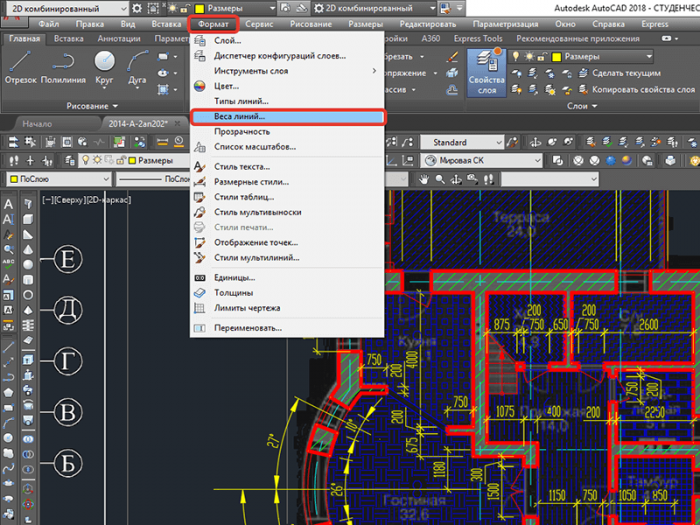





 Рис. 1. Вкладка «Рисование»
Рис. 1. Вкладка «Рисование» Рис. 2. Построение линий в Автокаде
Рис. 2. Построение линий в Автокаде Рис. 3. Изменение веса линий в Автокаде через свойства
Рис. 3. Изменение веса линий в Автокаде через свойства Рис. 4. Кнопка «Свойства слоя»
Рис. 4. Кнопка «Свойства слоя» Рис. 5. Изменение параметров слоя в Автокаде
Рис. 5. Изменение параметров слоя в Автокаде Рис. 6. Свойства отрезка в Автокаде
Рис. 6. Свойства отрезка в Автокаде Рис. 7. Выбор типа линий в Автокаде
Рис. 7. Выбор типа линий в Автокаде Рис. 6. Кнопка «Другое»
Рис. 6. Кнопка «Другое» Рис. 9. Выбор пунктирной линии в Автокаде
Рис. 9. Выбор пунктирной линии в Автокаде Рис. 10. Штриховая линия в Автокаде
Рис. 10. Штриховая линия в Автокаде Рис. 11. Как сделать осевую линию в Автокаде
Рис. 11. Как сделать осевую линию в Автокаде




